本文目录
1、参考
github代码仓创建及更新
GitHub上传、更新代码
Git教程
2、Git安装
2.1、Git下载
Git官网:https://git-scm.com/
Git is a free and open source distributed version control system designed to handle everything from small to very large projects with speed and efficiency.
Git下载地址:https://git-scm.com/downloads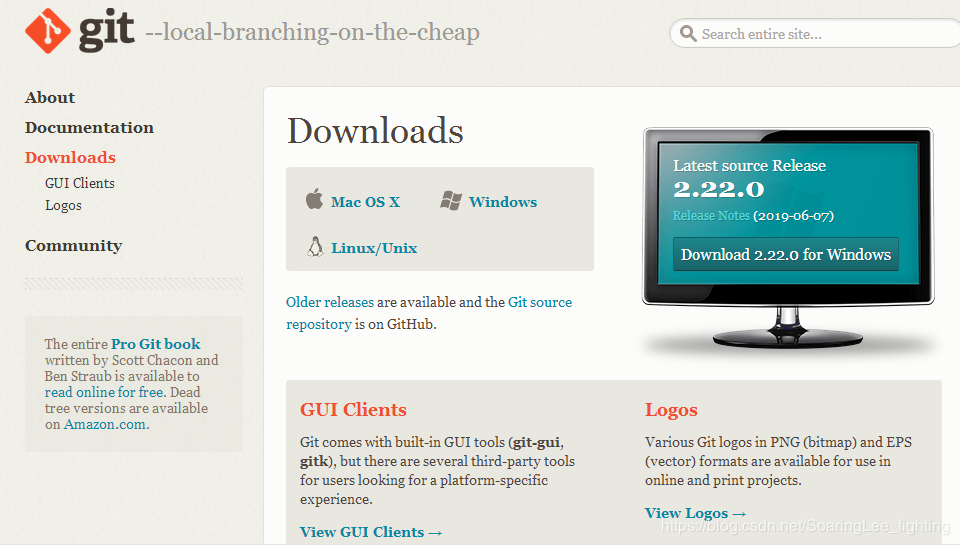
2.2、Git配置
安装完成之后,在开始菜单里找到“Git”->“Git Bash”,蹦出一个类似命令行窗口的东西,就说明Git安装成功!
安装完成后,还需要最后一步设置,在命令行输入:
$ git config --global user.name "Your Name"
$ git config --global user.email "email@example.com"3、Git使用方法
Git命令有下面这些,我们分别来看这些命令是怎么使用的。我们通过Github代码仓库创建,通过Git上传、更新和下载代码为主线进行分析。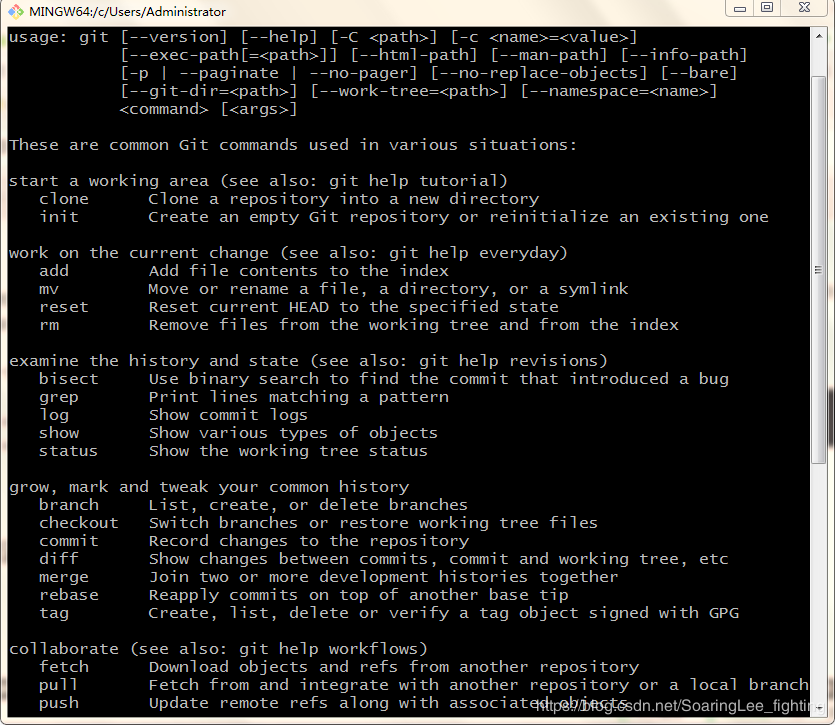
3.1、在Github上创建版本库
版本库又名仓库,英文名repository,你可以简单理解成一个目录,这个目录里面的所有文件都可以被Git管理起来,每个文件的修改、删除,Git都能跟踪,以便任何时刻都可以追踪历史,或者在将来某个时刻可以“还原”。我们可以在本地创建版本库,也可以在Github上创建版本库,下面以在Github上创建版本库为例。
在github创建仓库用于存储管理本地文件,示例:YUV420P2RGB24。点击账号前的加号(Create New)–New repository,根据引导创建一个Blog仓库,如下图所示: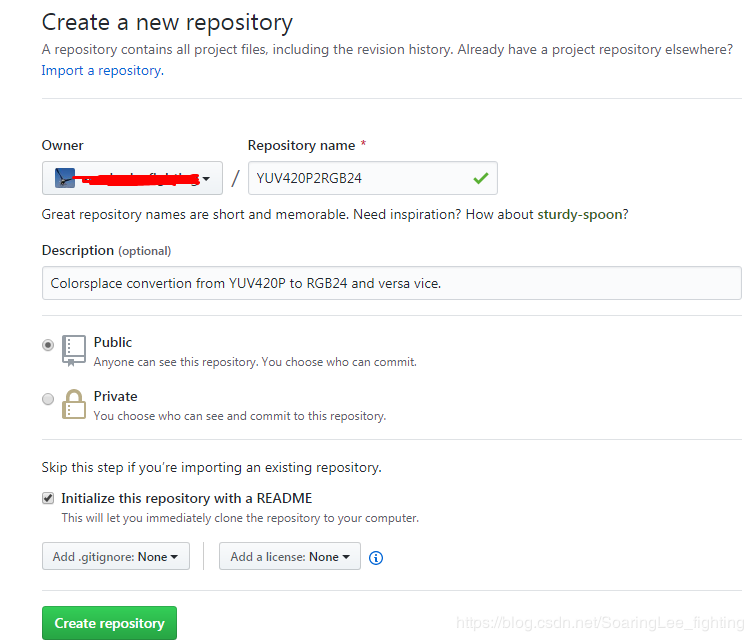
3.2、 git clone新建好的版本库到本地目录
打开Git Bash,输入:
git clone https://github.com/soaringleefighting/YUV420P2RGB24.git本地clone到的目录和文件如下:
3.3、 将想要上传的代码目录拷贝到上面目录中

3.4、通过Git上传代码
输入命令:
【1】#git init //本地建立一个空的Git仓库,此处前面已经建好了仓库,直接下面的步骤即可
【2】git add . // 上传本地目录下所有文件
【3】git commit -m '[add] add code and project' //提交更改log日志
【4】#git remote add origin https://github.com/Flowerowl/stumansys.git //添加新的远程仓库
【5】git pull //更新代码
【6】#git push origin master // 上传代码
git push //上传代码上传成功: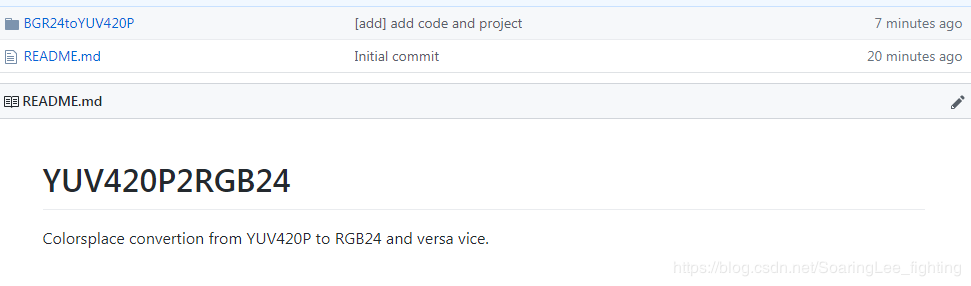
3.5、更新仓库代码
对于已经存在代码仓库,添加新的文件或文件夹到代码仓库中,步骤如下:
【1】git add filename or git add.
【2】git commit -m "comment"
【3】git pull origin master
【4】git push -u origin masterTHE END!
本博文只能阅读,谢绝转载,欢迎指出任何有错误或不够清晰的表达。可以在下面评论区评论,也可以邮件至 2963033731@qq.com


